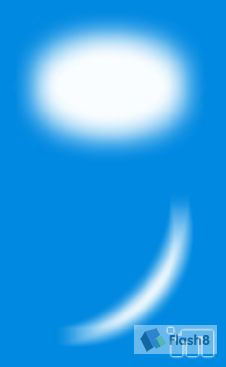
首先看下效果圖:
我們的目標就是那些氣泡泡,主要用到了 [互動式下落式陰影工具]。
1、新建文件,在 [工具] 菜單欄選擇 [選項], 在左邊目錄中展開 [文件]-[頁],選擇[背景]項,在右邊選擇純色,然后選擇一個顏色,我們選藍色 [C:100],如圖-1。這個步驟的目的是使我們在制作過程中能分辯出背景和圖形,因為氣泡是半透明的,如果用白色背景,基本上什么都看不見了! 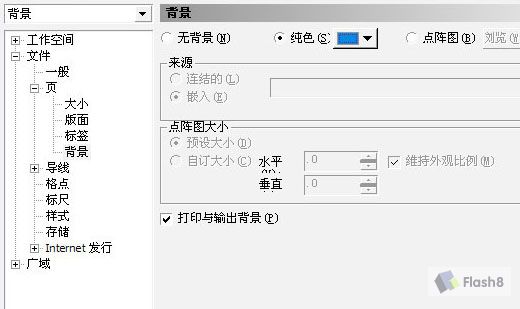
圖-1
2、畫個正圓,加粗外框,不填色,如圖-2。
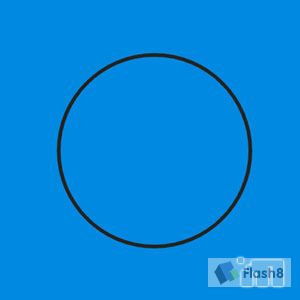
圖-2
3、在圓形上使用 [互動式下落式陰影] 工具,產生外發光效果,如圖-3。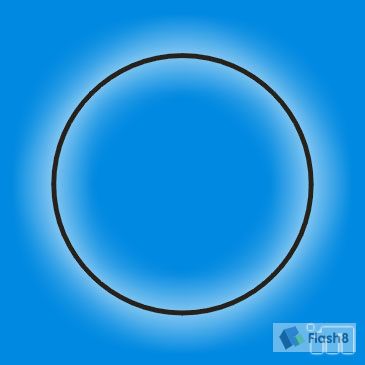
圖-3
4、按Ctrl+A選擇所有物件,展開[安排]菜單,選擇分離,將圓和陰影分離。
5、選取陰影,展開[效果]菜單,選擇[圖框精確裁剪]-[置于容器內], 鼠標會變成箭頭,如圖-4。點擊圓,將陰影置入圓形,清除外框,完成后,效果如圖-5。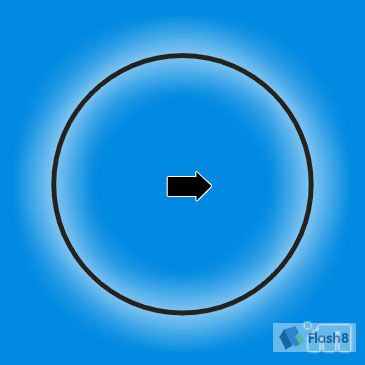
圖-4
圖-5
6、接下來將制作泡泡的高光部份,在旁邊繪制如圖-6的兩個圖形,同樣使用 [互動式下落式陰影] 工具,效果如圖-7所示。 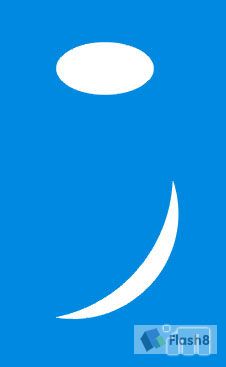
圖-6
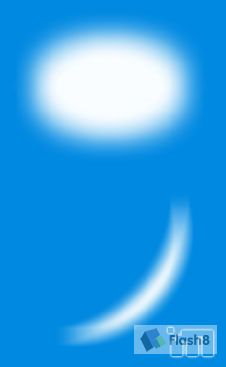
圖-7
7、將剛繪制好的高光部份移到圓上,調整一下,效果如圖-8所示。
圖-8
8、完成以上步驟,基本上就算完工了,剩下的就是發揮你自已的創意。下面的背景也是在CD里繪制的,方法就不用說了。能順利完成以上的步驟,相信這些也不在話下吧

推薦設計

優秀海報設計精選集(8)海報設計2022-09-23

充滿自然光線!32平米精致裝修設計2022-08-14

親愛的圖書館 | VERSE雜誌版版式設計2022-07-11

生活,就該這麼愛!2022天海報設計2022-06-02
最新文章

corelDRAW x4繪制吉他coreldraw教程2012-12-05

CorelDRAW繪制質感的橙子和coreldraw教程2012-05-09

CorelDraw制作竹編效果coreldraw教程2010-10-10

CorelDraw創建一個鋼制手表coreldraw教程2010-09-18








